
 |
| Уроки фотошоп - Эффект молнии из рук | |
| В этом уроке мы создадим потрясающий эффект - молнии из рук 1) Найдите хорошее фото для этого урока. Лучше всего подойдет фото человека, на котором руки подняты вверх, как будто Для того, чтобы извергнуть молнию. Я выбрал следующую фотографию: 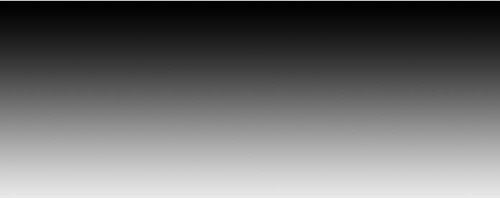 2) Теперь создайте в Фотошопе новый документ размером 700х200 пикселов. 3) Выберите инструмент Градиент (Gradient) (горячая клавиша G). Залейте весь слой черно-белым градиентом как показано на рисунке (вид градиента - от переднего плана к фоновому">Рендеринг->Облака с наложением (Filter->Render->Difference clouds). После фильтра исполните команду "Инверсия" (Изображение->Коррекция->Инверсия Image->Adjustment->Invert) (горячая клавиша Ctrl+I) Результат:  5) Сделайте настройку цветовых уровней так, как показано на рисунке (команда Изображение->Коррекция->Уровни Image->Adjustment->Levels) (горячая клавиша Ctrl+L) 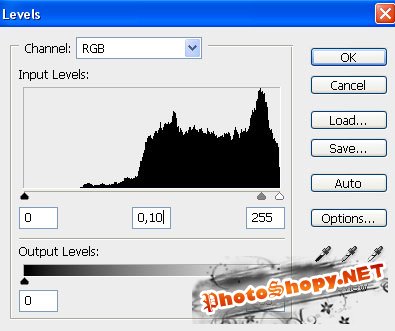 6) Скопируйте изображение молнии на новый слой нашей основной фотографии с человеком (в окне с молнией выберите команду Выделение->Все (Select->All) (горячая клавиша Ctrl+A), затем Редактировать->Скопировать (Edit->Copy) (Ctrl+C), после чего переключитесь в основное окно, Редактировать->Вклеить (Edit->Paste) (Ctrl+V). Короткий вариант - просто перетащить мышкой слой с молнией на изображение человека в соседнем окне). 7) Свободное трансформирование (Edit->Free transform - горячая клавиша Ctrl+T) и поверните молнию по отношению к руке как показано на рисунке. 8) Установите на слое с молнией режим наложения "Осветление" (Blending mode = Screen). После этого с помощью "Ластика" (Eraser tool - горячая клавиша E) удалите оставшийся от молнии прямоугольный контур. 9) Теперь добавьте желаемое количество молний, как описано выше. 10) Коррекция->Цветовой тон/насыщенность / Image->Adjustment->Hue/Saturation - горячая клавиша Ctrl+U). Значения установите как на рисунке (не забудьте поставить галочку "Окрашивание" (Colorize)). 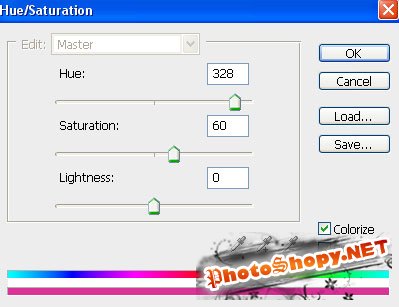 Вот что получится в результате: 11)">Новый->Слой / Layer->New->Layer... - горячая клавиша Shoft+Ctrl+N). С помощью кисти (Brush tool - горячая клавиша B) нарисуйте свечение как на рисунке. 12) Последний шаг. Установите режим наложения для слоя со свечением как Перекрытие (Overlay). Эффект готов: Переводчик: Фирстов Александр Всё о проблемах, с которыми могут столкнуться будущие мамы, во время беременности вы сможете узнать на сайте разработанном специально для вас - Выкидыш на 3 неделе беременности |
|
|
|
|
| Просмотров: 6 987 автор: Lektor 13 мая 2009 |
| Информация | |
 |
Посетители, находящиеся в группе Гости, не могут оставлять комментарии к данной публикации. |